استخدم الوحدة النمطية لـ قسيمة مبيعات المقرر التعليمي للوصول إلى سجلات قسيمة مبيعات المقرر التعليمي والتفاعل معها.
يتم إنشاء سجلات قسيمة مبيعات المقرر التعليمي لكل أكواد الكوبونات/القسائم الخاصة بـ Course Merchant الموجود في متجرك. يحتوي كل سجل على تفاصيل حول القسيمة والارتباطات لجميع سجلات مبيعات المقرر التعليمي التي استخدمت هذه القسيمة.
جدول قسيمة مبيعات المقرر التعليمي
افتح قائمة التعلم وحدد قسيمة مبيعات المقرر التعليمي.

الشكل: ابحث عن قسائم مبيعات المقرر التعليمي واعرض الكود الخاص بهم.
عند إدخال الوحدة النمطية لـ قسيمة مبيعات المقرر التعليمي، يمكنك مراجعة الجدول المرقّم لكل سجلات قسيمة مبيعات المقرر التعليمي باستخدام مربع البحث.
تتوفر الإجراءات الجماعية الآتية للسجلات في جدول قسيمة مبيعات المقرر التعليمي:
- التحديث الشامل - تحديث عدة سجلات محددة معًا. تنصح D2L بعدم استخدام وظيفة التحديث الشامل على هذه السجلات بسبب اتصالاتها المتكاملة مع السجلات الأخرى. قد يؤدي تحديث هذه السجلات إلى حالات عدم توافق وأخطاء في تمثيل البيانات عبر مكونات النظام المختلفة.
- الدمج - دمج سجلات محددة متعددة. تنصح D2L بعدم استخدام وظيفة الدمج الشامل على هذه السجلات بسبب اتصالاتها المتكاملة مع السجلات الأخرى. قد يؤدي دمج هذه السجلات إلى حالات عدم توافق وأخطاء في تمثيل البيانات عبر مكونات النظام المختلفة.
- التصدير - تصدير CSV لكل الحقول المحددة.
- الحذف - حذف كل السجلات المحددة. تنصح D2L بعدم حذف هذه السجلات بسبب اتصالاتها المتكاملة مع السجلات الأخرى. قد يؤدي حذف هذه السجلات إلى حالات عدم توافق وأخطاء في تمثيل البيانات عبر مكونات النظام المختلفة.
لمزيد من المعلومات حول التفاعل مع جداول السجلات، راجع النصائح والتلميحات.
سجل قسيمة مبيعات المقرر التعليمي
يمكنك عرض كل البيانات في سجل قسائم مبيعات المقرر التعليمي عن طريق النقر فوق اسمه في جدول السجلات.
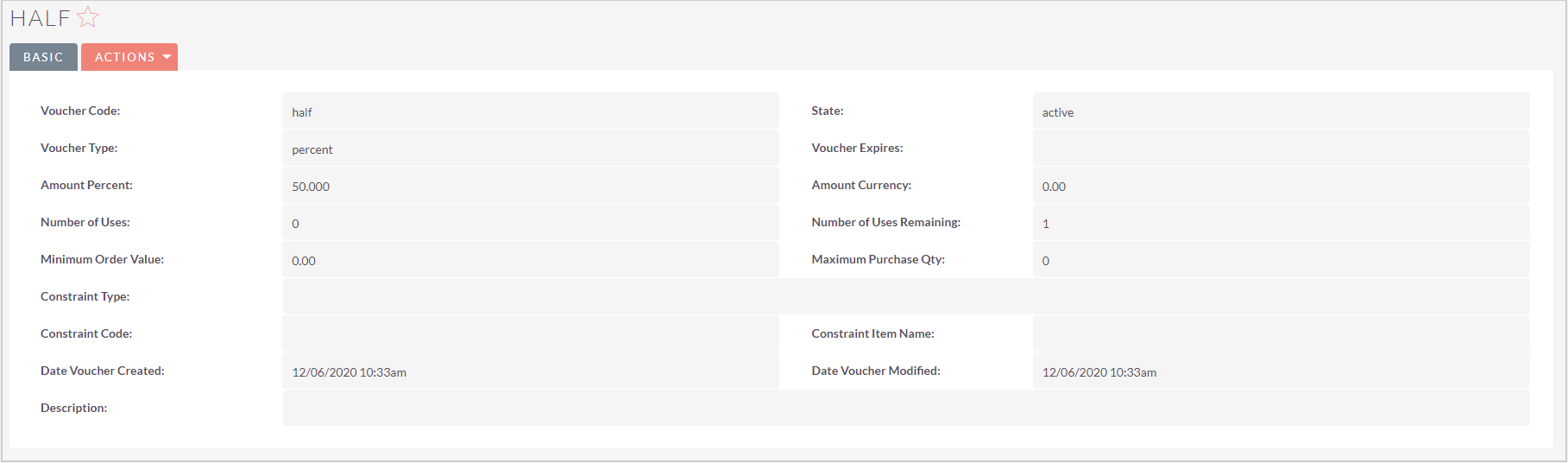
الشكل: عرض سجلات قسائم مبيعات المقررات التعليمية وتحريرها.
تتوفر الإجراءات الآتية لسجلات قسائم مبيعات المقررات التعليمية:
- التحرير - فتح السجل في وضع التحرير.
- التكرار - تنصح D2L بعدم تكرار هذه السجلات بسبب اتصالاتها المتكاملة مع السجلات الأخرى. وقد يؤدي تكرار هذه السجلات إلى حالات عدم توافق وأخطاء في تمثيل البيانات عبر مختلف مكونات النظام.
- الحذف - تنصح D2L بعدم حذف هذه السجلات بسبب اتصالاتها المتكاملة مع السجلات الأخرى. قد يؤدي حذف هذه السجلات إلى حالات عدم توافق وأخطاء في تمثيل البيانات عبر مكونات النظام المختلفة.
- البحث عن التكرارات - البحث عن أي سجلات مكررة من هذا النوع.
- عرض سجل التغيير - فتح سجل التغيير الخاص بالسجل.
لتحرير حقل بيانات فردي، انقر نقرًا مزدوجًا فوق رمز القلم (✏) الموجود داخل الحقل، وقم بإجراء التغييرات التي تريدها، ثم انقر فوق علامة الاختيار (✔) لحفظ التغييرات.
للتنقل بين السجلات، استخدم الزرين السابق والتالي في الزاوية العلوية اليسرى.
حقول بيانات قسيمة مبيعات المقرر التعليمي
في ما يأتي حقول البيانات:
- كود القسيمة - الكود الذي يدخله العميل عند الدفع للحصول على الخصم.
- نوع القسيمة - يمكن أن يكون هذا نسبة مئوية أو مبلغًا اعتمادًا على ما إذا كانت القسيمة عبارة عن خصم بنسبة مئوية أو مبلغ.
- النسبة المئوية للمبلغ - نسبة الخصم التي يتم تطبيقها من قسيمة النسبة المئوية.
- عدد مرات الاستخدام - عدد المرات التي يمكن استخدام القسيمة فيها. تظهر القسيمة التي لا تحتوي على حد استخدام القيمة 0.
- الحد الأدنى لقيمة الطلب - الحد الأدنى لقيمة الطلب قبل أن يتم تطبيق القسيمة.
- نوع القيد - إذا كانت القسيمة غير مقيدة، فسيكون هذا الحقل فارغًا. تظهر الأنواع category_id أو product_code اعتمادًا على ما إذا كانت القسيمة مقيدة بمنتج أو فئة.
- كود القيد - كود المنتج أو معرّف الفئة الذي يتم تقييد القسيمة به. يمكنك التحقق من رقم معرّف الفئة في عنوان URL عند تحريره، على سبيل المثال: https://TheStore.com/storeadmin/category_edit?catid=22&Submit=Edit.
- تاريخ إنشاء القسيمة - التاريخ إنشاء القسيمة.
- الوصف - منطقة نص اختيارية قابلة للتحرير.
- الحالة - نشط أو غير نشط اعتمادًا على حالة القسائم في Course Merchant.
- انتهاء صلاحية القسيمة - تاريخ انتهاء صلاحية القسيمة.
- عملة المبلغ - يعرض مبلغ الخصم لقسائم نوع المبلغ.
- عدد الاستخدامات المتبقية - إذا كان للقسيمة حد استخدام، فإن عدد الاستخدامات المتبقية هنا. قسائم الاستخدام غير المحدودة دائمًا 1.
- لحد الأقصى لكمية الشراء - الحد الأقصى لكمية العناصر في عربة التسوق التي يمكن استخدام القسيمة معها، إذا تم تحديد ذلك.
- اسم عنصر القيد - اسم الفئة أو المنتج الذي يتم تقييد القسيمة به إن أمكن.
- تاريخ تعديل القسيمة - تاريخ التعديل الأخير للقسيمة.
المزيد من المعلومات

الشكل: عرض اللوحة الفرعية لـ المزيد من المعلومات للحصول على تفاصيل إضافية حول قسيمة مبيعات المقرر التعليمي.
فيما يأتي حقول بيانات ضمن المزيد من المعلومات:
- النظام المصدر - Course Merchant الذي نشأ منه السجل. يمكن توصيل طبقة إعداد التقارير بمتاجر متعددة.
- تاريخ الإنشاء - تاريخ إنشاء السجل.
- تاريخ التعديل - تاريخ التعديل الأخير للسجل.
- الشخص الذي قام بالتعيين - جزء من سير عمل المبيعات الافتراضي. يمكن تعيين السجلات إلى حساب مستخدم للاهتمام بها.
- الشخص الذي قام بالإنشاء - المستخدم الذي تم إنشاء السجل من قبله. بشكل عام، حساب نظام طبقة إعداد تقارير Course Merchant.
- معدل بواسطة الاسم - المستخدم الذي قام بتعديل السجل آخر مرة.
السجلات ذات الصلة
يتم سرد أي سجلات ذات صلة في لوحات فرعية بالجزء السفلي من صفحة السجل. تعرض الأعمدة نظرة عامة سريعة على بيانات السجلات ذات الصلة.
للتفاعل مع السجلات ذات الصلة، قم بأي مما يلي:
- انقر فوق - في أعلى يسار أي لوحة فرعية لطيها. انقر فوق + في أعلى يسار أي لوحة فرعية مطوية لتوسيعها.
- اسحب اللوحات الفرعية للسجلات ذات الصلة وأفلتها لإعادة ترتيبها.
- افتح القائمة المنسدلة إنشاء وانقر فوق تحديد لربط سجل جديد ذي صلة.
- انقر فوق الاسم الخاص بالسجل ذي الصلة للانتقال إلى السجل الكامل.